როგორ დავმალოთ ფაილები Windows 8.1-ში სწრაფად
Windows-ში ფაილების დამალვის რამდენიმე გზა არსებობს. MS DOS-ის ბნელ ხანაში არსებობდა "attrib" ბრძანება, რომელსაც შეეძლო დაეყენებინა ან წაშალა "დამალული" ატრიბუტი (სხვა რამდენიმე სხვასთან ერთად). Windows-ის ყველა თანამედროვე ვერსიაში, "attrib" ბრძანება ჯერ კიდევ ხელმისაწვდომია. თქვენ შეგიძლიათ გამოიყენოთ იგი ბრძანების სტრიქონიდან. Microsoft ინახავს მას:
- ჩამორჩენილი თავსებადობა;
- სკრიპტირების ატრიბუტები სურათების ფაილებით;
- ისტორიული მიზანი.
თუმცა, კონსოლის ეს ბრძანება არ არის ფაილების და საქაღალდეების დამალვის ერთადერთი გზა. Windows Explorer-ს აქვს მსგავსი ჩამრთველი ვარიანტი ფაილის თვისებებში. Windows 8.1-ის File Explorer-შიც კი ის კვლავ ხელმისაწვდომია:
რეკლამა
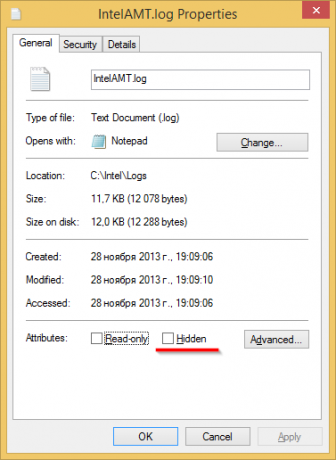
გამოიყენეთ „დამალული“ ჩამრთველი არჩეული ფაილის ფარული ატრიბუტის დასაყენებლად. ამ დიალოგის მისაღებად, თქვენ უნდა დააწკაპუნოთ ფაილზე მარჯვენა ღილაკით და კონტექსტური მენიუდან აირჩიეთ "თვისებები" მენიუს პუნქტი.
File Explorer აპი Windows 8-სა და Windows 8.1-ში აღჭურვილია Ribbon ინტერფეისით, რომელსაც აქვს გაუმჯობესებული გზა ფაილების დამალვის მხოლოდ ერთი დაწკაპუნებით. თქვენ მხოლოდ უნდა აირჩიოთ ფაილები, რომელთა დამალვაც გსურთ და შემდეგ დააწკაპუნეთ
არჩეული ელემენტების დამალვა ღილაკი ლენტის ჩანართიდან View.- აირჩიეთ საჭირო ფაილები File Explorer-ში. ასევე, იხილეთ შემდეგი სახელმძღვანელო: როგორ შეცვალოს არჩევანი Windows 8.1-ის File Explorer-ში.
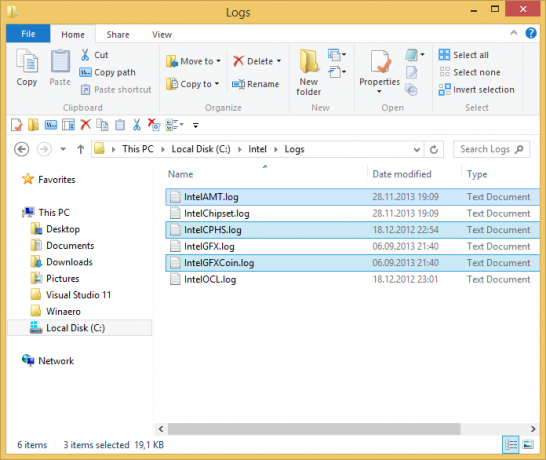
- გადაერთეთ ჩანართზე View.

- დააწკაპუნეთ არჩეული ელემენტების დამალვა ღილაკი.
Ის არის! არჩეული ელემენტები გაქრება File Explorer-დან, თუ დამალული ფაილების ჩვენება არ გაქვთ დაყენებული.
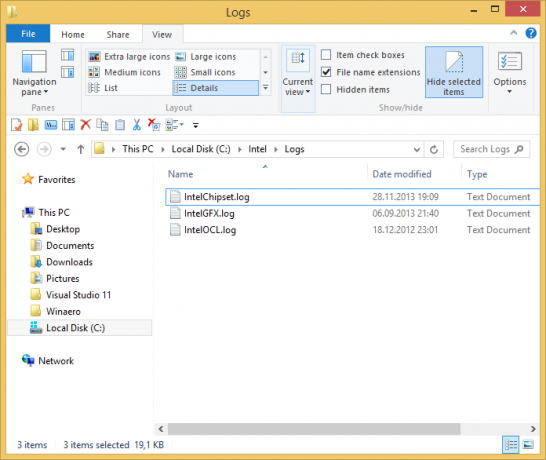
ახლა რა მოხდება, თუ გსურთ დამალული ფაილების ხელახლა ჩვენება? ისე, ეს საკმაოდ მარტივია. View ჩანართზე, მონიშნეთ დამალული ნივთები ჩამრთველი. ფარული ფაილები ერთდროულად გამოჩნდება File Explorer-ის ფანჯარაში. დააკვირდით, როგორ ჩანან ისინი გაცვეთილნი (ასევე ჩნდებიან მათი მოჭრისას), რადგან მათ აქვთ დამალული ატრიბუტი: მათ გასახსნელად აირჩიეთ დამალული ფაილები და კვლავ დააწკაპუნეთ იმავე ღილაკზე, არჩეული ელემენტების დამალვა. როდესაც თქვენ აირჩევთ მათ, შეამჩნევთ, რომ ღილაკი "დამალე შერჩეული ელემენტები" უკვე დაჭერილია.
მათ გასახსნელად აირჩიეთ დამალული ფაილები და კვლავ დააწკაპუნეთ იმავე ღილაკზე, არჩეული ელემენტების დამალვა. როდესაც თქვენ აირჩევთ მათ, შეამჩნევთ, რომ ღილაკი "დამალე შერჩეული ელემენტები" უკვე დაჭერილია.

მას შემდეგ რაც დააწკაპუნებთ, ღილაკი უბრუნდება ნორმალურ დაჭერილ მდგომარეობას და დამალული ატრიბუტი წაიშლება ყველა შერჩეული ფაილიდან.
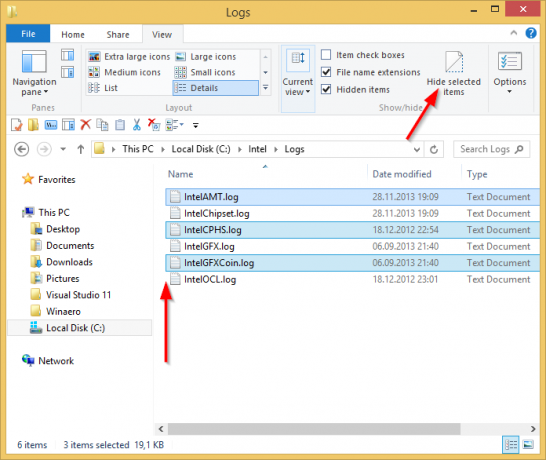
თუ ფარულ ფაილებთან ძალიან ხშირად გეგმავთ მუშაობას, შეგიძლიათ დაამატოთ შესაბამისი ლენტის ბრძანებები სწრაფი წვდომის ხელსაწყოთა ზოლში. ამ შემთხვევაში, შეგიძლიათ იხილოთ შემდეგი სტატიები:
- როგორ დავამატოთ ნებისმიერი ლენტი ბრძანება File Explorer-ის სწრაფი წვდომის ინსტრუმენტთა პანელზე Windows 8.1-ში
- როგორ გააკეთოთ თქვენი სწრაფი წვდომის ხელსაწყოთა ზოლის პარამეტრების სარეზერვო ასლი Windows 8.1-ში
რჩევა: იცოდით, რომ ფაილის ან საქაღალდის დამალვა ასევე მალავს მას Start ეკრანიდან და Start მენიუებიდან, როგორიცაა Classic Shell და StartIsBack? სინამდვილეში, ისინი ყოველთვის იმალება ამ მომხმარებლის ინტერფეისებისგან, მაშინაც კი, თუ თქვენ ჩართავთ ფარული ფაილების ჩვენებას File Explorer-ში.

